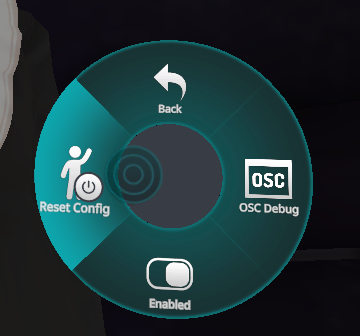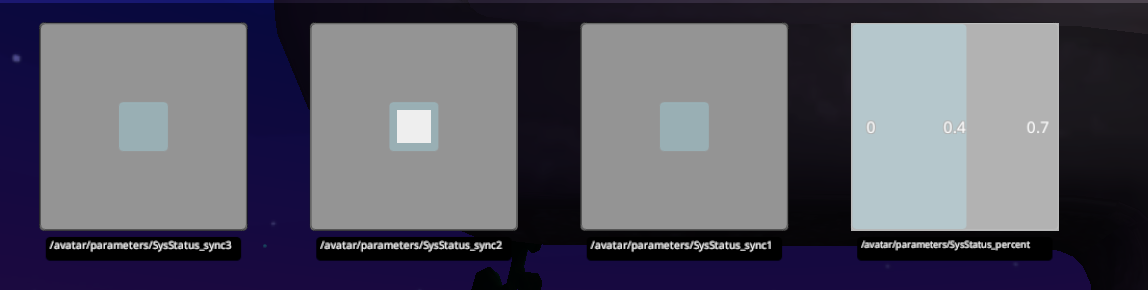VRC System Monitor 설명서
-1. 유의사항 읽기
https://booth.hygn.moe/SystemMonitor/Precautions.html
0. Unity 프로젝트에 liltoon 셰이더 임포트 하기
Unity 프로젝트에 liltoon 셰이더가 없다면 liltoon셰이더를 먼저 임포트 해야합니다.
1. Unity 프로젝트에 Unitypackage 가져오기
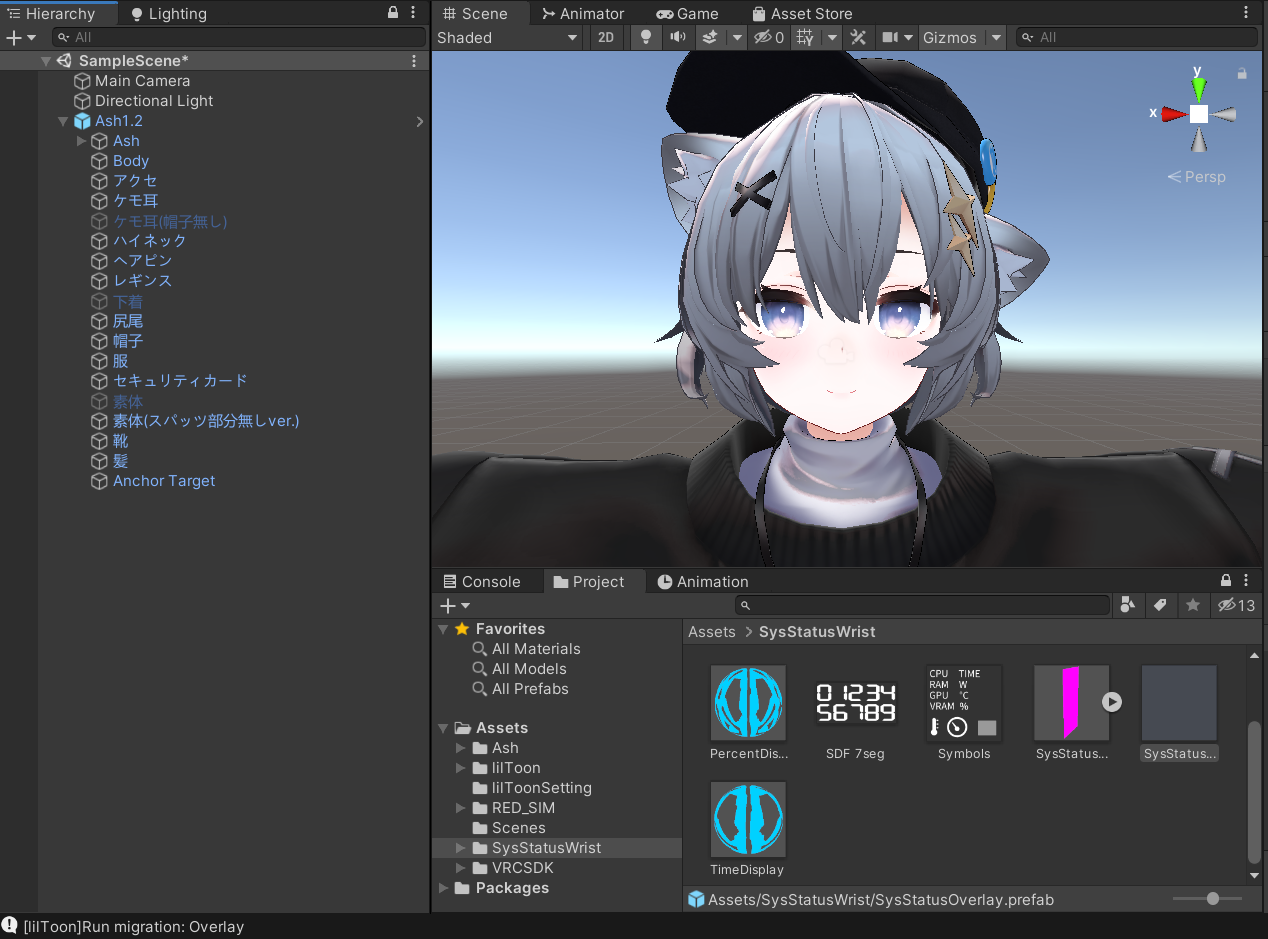
2. 프리팹을 아바타에 끌어 넣기
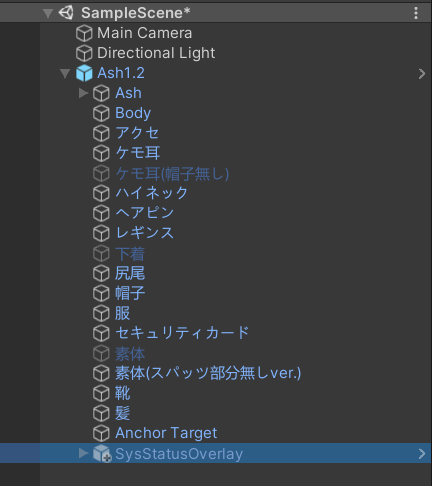
2-1. (FPS 를 사용할 경우) “Overlay” Material 의 텍스쳐 바꾸기
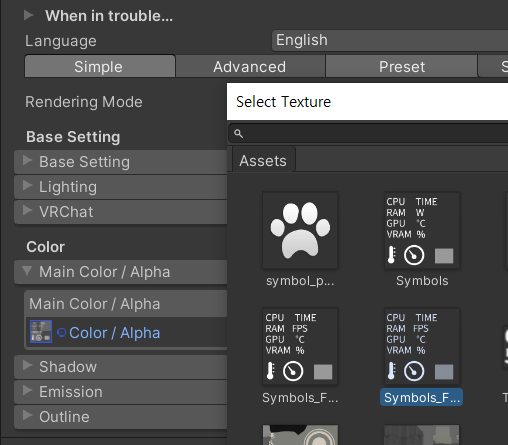
3. parent constraints 의 “Is Active” 체크를 해제하기

4. 프리팹의 위치를 알맞게 조절하기
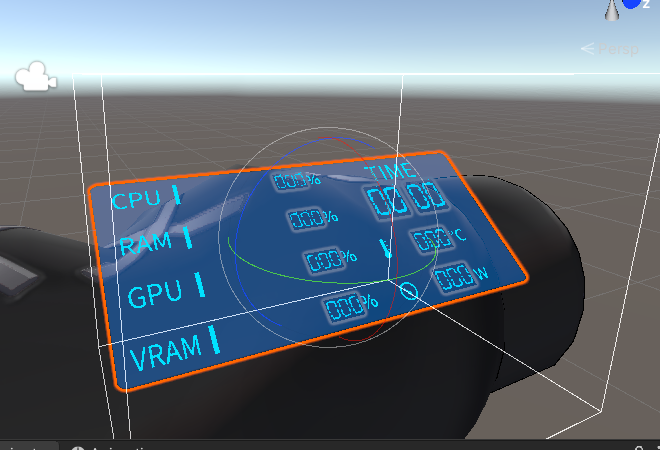
5. left lower arm 을 parent constraints 의 Source에 적용하기
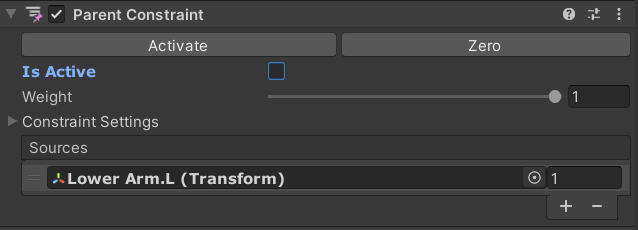
6. parent constraints 의 “Activate”를 눌러 활성화하기
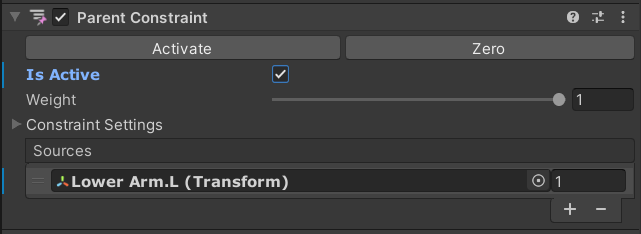
7. inspector에서 프리팹을 비활성화 하기

8. 아바타의 FX레이어를 열기
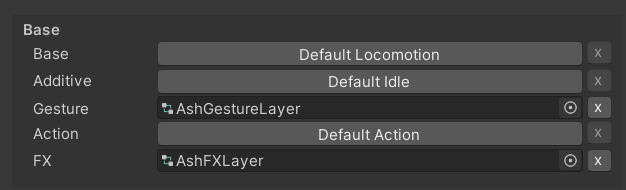
9. FX레이어에 파라미터를 추가히기
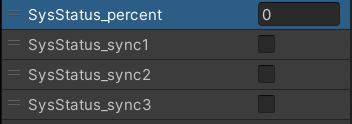
모든 파라미터는 대소문자를 구별합니다
- SysStatus_percent (float)
- SysStatus_sync1 (bool)
- SysStatus_sync2 (bool)
- SysStatus_sync3 (bool)
10. FX레이어에 레이어 2개 추가하기
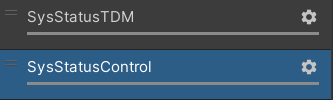
11. 레이어의 weight를 1로 맞추기
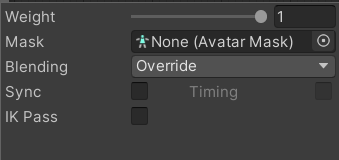
12. 동봉된 example controller의 애니메이션 컨트롤러를 복사 후 FX레이어에 붙여넣기
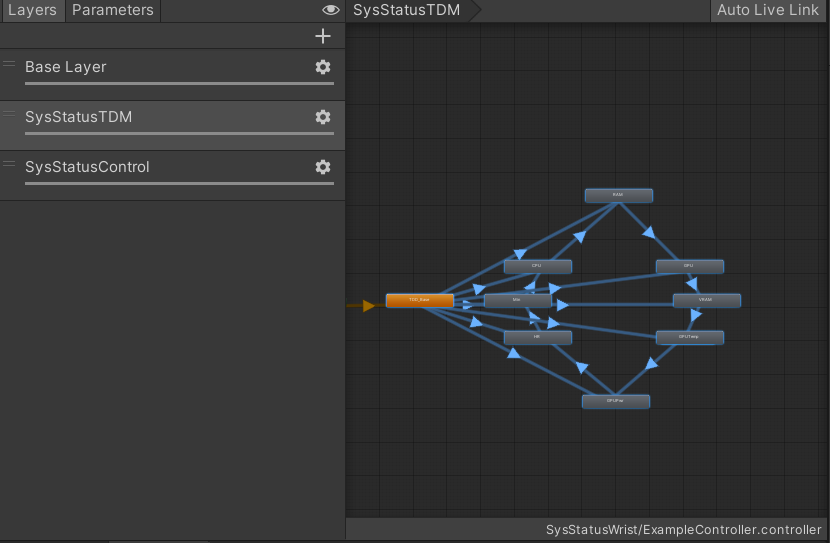
12-1. (FPS 를 사용할 경우) Blend Tree(GPUPwr)의 마지막 애니메이션을 FPS255로 바꾸기
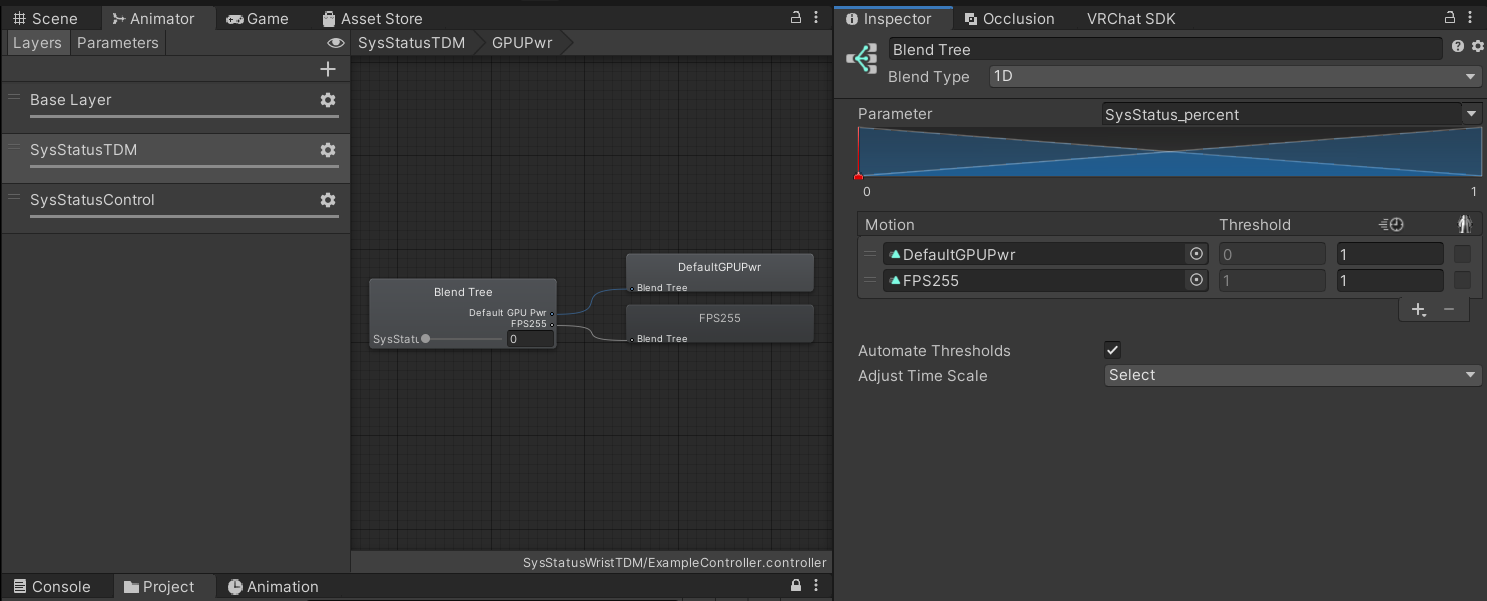
13. “TDD_Base” 상태를 기본 상태로 설정하기
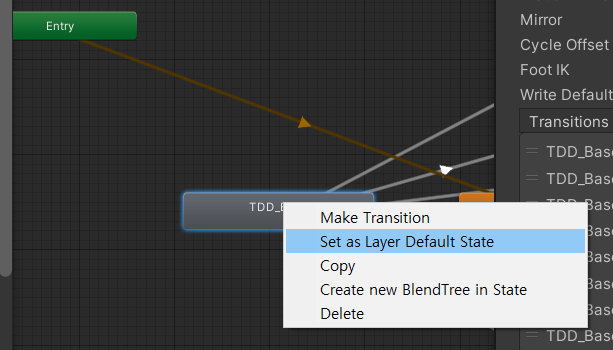
14. “SysStatusControl” 레이어에도 12,13의 작업 시행
Expression 메뉴를 통해 켜고 끄기를 원한다면 사진처럼 idle상태를 만든 후 붙여넣는것을 추천합니다.
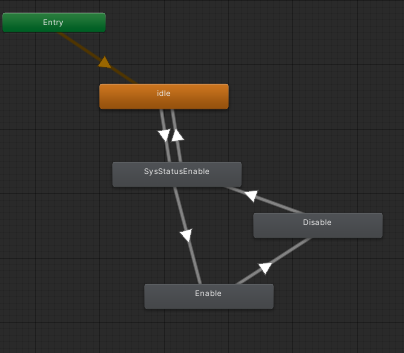
15. Expression 파라미터에 파라미터 추가하기
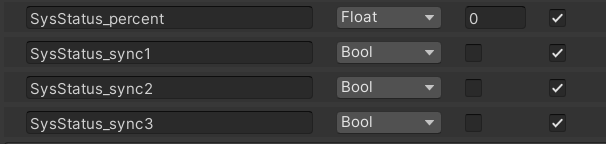
16. VRC_SysStatus_GUI.exe 실행하기
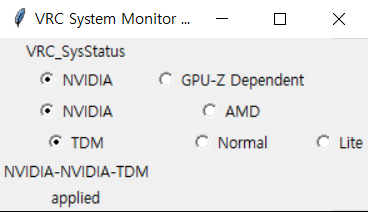
소프트웨어 매뉴얼에 맞춰서 설정을 진행해주세요17. 아바타 업로드 후 OSC를 초기화 하고, OSC가 잘 동작하는지 확인하기